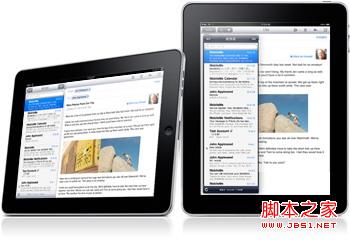
需要有关设置 Mail 帐户的帮助吗?无法发送或接收电子邮件?此助理将从设置电子邮件帐户到解决其他常见问题等方面为您提供指导。
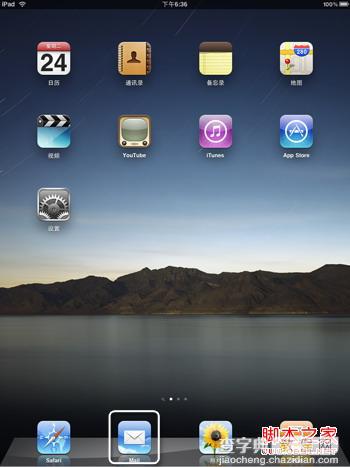
设置
在 iPad 上使用电子邮件帐号之前,您必须先将帐号加到 Mail。
点一下“Mail”
选取帐号类型。如果帐号未列于其中,请点一下“其他”。
输入您的帐号资讯并点一下“储存”。Mail 会自动设定大多数的电子邮件帐号。否则,系统会提示您输入任何其他设定。
储存帐号资讯后,便可开始收发电子邮件。
您可以点一下“设定”>“电子邮件/联络资讯/行事历”>“加入帐号”来设定其他帐号
如果仍无法收发电子邮件,请继续小帮手的下一个步骤。
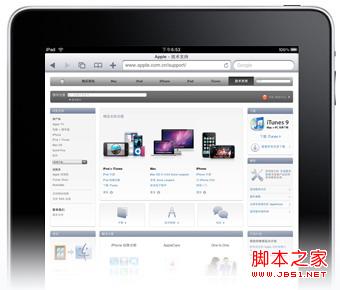
检查连接
使用 Safari 打开网页以检查连接。如果使用 Wi-Fi 连接,请注意,很多公共 Wi-Fi 网络要求用户登录才能使用服务。
要关闭 Wi-Fi,请轻按“设置”>“Wi-Fi”。
解决多设备锁定问题
如果使用两台或更多设备访问同一电子邮件帐户,有时会导致出现锁定问题,此类问题非常容易解决。
可采取一些措施来防止此问题的发生,如及时关闭电脑上的邮件应用程序,以及增加电脑与 iPad 收取邮件的时间间隔。要在 iPad 上更改此设置,请前往“设置”>“邮件、通讯录、日历”>“获取新数据”。
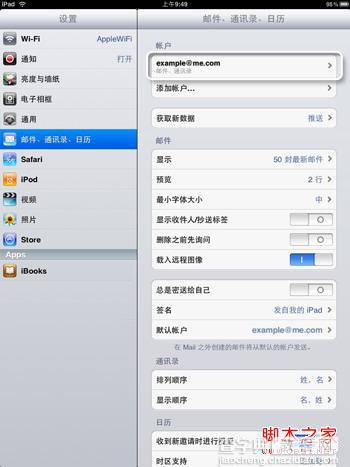
检查 SMTP 设置
轻按“设置“>”邮件、通讯录、日历”。在“帐户”下,轻按您要尝试从中发送邮件的帐户。
在“发件服务器”下,轻按“SMTP”。
轻按您的电子邮件帐户的 SMTP 服务器,并验证设置是否正确。
如果您在 iPad 上有多个电子邮件帐户,请尝试从另一个帐户使用 SMTP 服务器。轻按 SMTP 帐户,然后在“打开/关闭”滑块上选择“打开”。
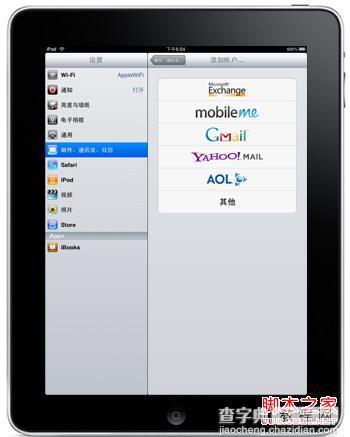
直接在 iPad 上设置帐户
电脑和移动设备之间的邮件设置可能有所不同。如果您使用 iTunes 同步过您的电子邮件帐户,则可直接在 iPad 上设置电子邮件帐户以确保所有设置均正确无误。
轻按“设置”>“邮件、通讯录、日历”,然后轻按您的电子邮件提供商。
如果您在 iPad 上已有一个帐户,请轻按“添加帐户”,然后轻按您的电子邮件提供商。
输入电子邮件地址后,iPad 将会查找您的服务提供商的设置。
重新启动 iPad
要重新启动 iPad,请先按住“睡眠/唤醒”按钮直到出现红色滑块以关闭 iPad。将手指滑过滑块,稍后 iPad 就会关闭。
下一步,按住“睡眠/唤醒”按钮直到出现 Apple 标志,以打开 iPad。


